网页截图,何为网页截图呢?网页截图就是我们在打开网页页面的时候,对网页的一些内容进行截取。既然我们知道了一丝,那么要怎么对网页进行截图呢?接下来小编就告诉你们怎么进行网页截图。
我们平时在使用电脑的时候都是会用到截图的,所以截图在我们看来是一个经常会用到的工具。但是今天小编要跟你们说的,不是聊天的时候怎么截图,而是怎么截网页的图。所以你们要做好准备接着看下去哟~~~~
第一种方法就是,用QQ自带的截图功能进行截图。
先登录QQ,然后打开到你想要截图的页面,然后按键盘上的“Ctrl+alt+R”,进行截图。再到你想要粘贴的地方,敲“Ctrl+V”就能进行粘贴了
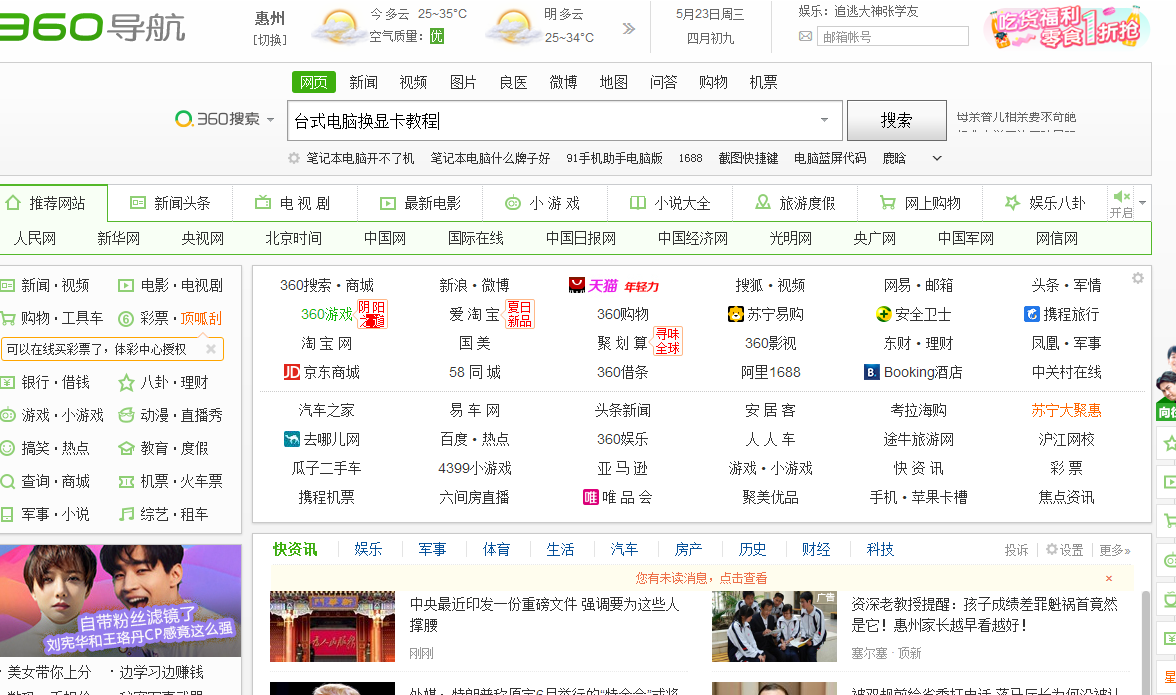
网页截图电脑图解1
第二种方法,用截图工具进行截图
可以在网上下载截图工具,然后根据操作进行截图就好了~在这里小编介绍一个截图工具,“Snagit”

截图电脑图解2
第三种方法是电脑的键盘快捷截图键“Print Screen SysRq”
打开到你想要截图的页面,然后敲击键盘上的“Print Screen SysRq”就可以了。然后到你想要粘贴的地方,敲击键盘的“Ctrl+V”进行粘贴即可
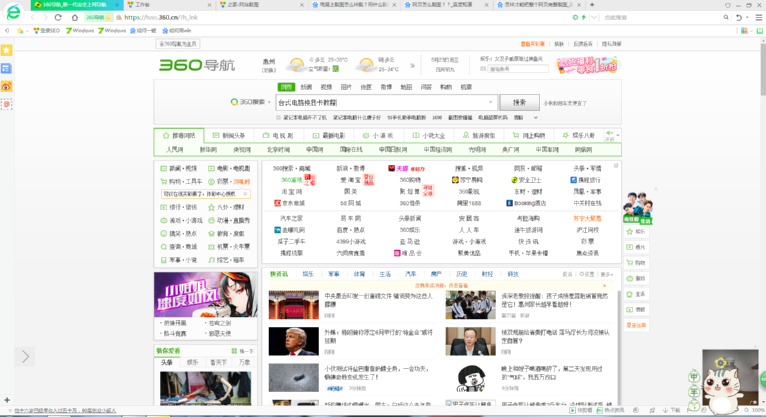
对网页进行截图电脑图解3
以上就是小编介绍的网页的三种截图方法啦~~
Copyright ©2018-2023 www.958358.com 粤ICP备19111771号-7 增值电信业务经营许可证 粤B2-20231006